此文出自中國媒體「熱點科技」對 BOOX Note Pro 的評測,本文已徵得 BOOX 專注閱讀公眾號授權轉載。
隨著越來越多的書本都有了電子檔版本,電子書閱讀器由於能夠存放多個書本越來越受到用戶的青睞。要提到這類電子設備,大家估計首先就會想到亞馬遜推出的 Kindle,這款產品的銷量一直不錯,不過它現在要迎來一個強勁的對手 – BOOX 的 Note Pro。
外觀樣式
如果你此前用過亞馬遜的 Kindle,就會發現 BOOX Note Pro 比普通的 Kindle 產品要大一些,屏幕為 10.3 英吋墨水屏,並且還配備了一隻手寫筆可進行手寫操作。仔細觀察一下 BOOX Note Pro 的外觀,雖然不是像 2018 款 iPad Pro 那樣的四面全面屏設計,但在左右和上半部分的黑邊收的還是要比 Kindle 窄的多,屏佔比也相當高。
整個設備就一個頂部的開關按鍵和正面底部的 Home 鍵兩個按鈕,底部有一個 Type –C 接口,一個麥克風和2個小型螺絲口。雖然沒有 3.5mm 耳機接口和音量調節物理按鍵,不過背面的底部內置有雙揚聲器,顯然這款電子書還支持聲音的播放。
狀態欄功能
我們將視線轉向這款電子設備的初始頁面,左上角的圖標依次為主頁面,返回上級菜單,電量顯示,Wi-Fi 標記。右側為補光燈設置,開關手指觸功能,刷新模式切換功能和多任務切換功能。
具體來講述一下右側的這 4 個功能吧,儘管相比常規的彩色 LCD 和 OLED 屏幕,水墨屏的護眼效果更加出色,尤其是藍光對眼睛的傷害程度最小,但如果在昏暗的燈光環境下觀看依然會讓視力嚴重下降。由此 BOOX Note Pro 設計了補光燈,打開後屏幕就自動發光,而且用戶還可自行設置暖光和冷光的亮度調節,甚至可以實現聯調功能。這樣無論是白天還是夜間,用戶在使用這款電子設備時眼睛都能非常舒適的觀看內容,實現真護眼閱讀。
在關閉手指觸控功能後,整個設備就只能通過手寫筆進行點按操作了,在書寫時關閉觸控功能可有效防止在用筆書寫時手指觸屏引發誤操作,不過在平時不用筆操作時,還是需要將觸控功能打開的哦。
刷新模式的切換功能就是普通模式和 A2 刷新模式兩種,在普通模式下點擊該功能就切換為 A2 刷新模式,這個模式也被稱為黑白刷新模式。相比普通模式來說,A2 模式的刷新速度要更快一些,但由於其不現實灰階,只顯示黑色和白色部分,因而顯示效果會比普通模式略差一些,如果用戶更看重刷新速度,而對屏幕的顯示質量不是很在意的話,可以長時間使用 A2 刷新模式。
多任務切換功能就類似於智能手機和平板電腦調出的後台狀態欄了,可以通過它來快速切換並打開之前的應用。並且如需釋放系統內存資源的話,可以適當關閉一些當前不需要使用的應用後台任務。
既然支持聲音播放,那麼這款沒有物理音量按鍵的電子書閱讀器該如何調整外放時的音量高低呢?相信不少剛上手這款設備的用戶會有些困惑,只要在頂部的空白欄點擊一下,它就會彈出一個新的狀態欄,顯示設備的電量、Wifi、藍牙,省電模式以及音量調節欄,我們可以在此處調節它的音量大小。
主頁六大功能
屏幕頂部的狀態欄介紹完畢後,來看看 BOOX Note Pro 的主要功能,分別為書庫、書城、筆記、存儲,應用以及設置六大功能。書庫就是電子書閱讀器內置的書籍資源,支持 TXT、PDF,EPUB 和 MOBI 等各種網絡電子書格式,可以將所有的書本資源全部鋪開選擇,也可以折疊起來並對書本類別進行分類,點擊時鐘的圖標時,它還會顯示最近閱讀過的書籍。
書城功能是在電子書閱讀器通過網絡連接後,書城內會提供京東讀書書城的書本資源給用戶下載閱讀,並且在首頁還有分類、排行、新書,特價以及免費的類別篩選書籍進行搜索,當然自定義搜索也是支持的,只要你想看的書本京東書城內有,就能很方便的下載下來觀看。
筆記這一功能是 BOOX Note Pro 的又一大亮點,你可以將它作為一個隨身攜帶的記事本或備忘錄進行使用,也可以將其作為展現你素描繪畫能力的平台,不過這兩者都需要你用到那只手寫筆。
這支筆的形狀不同於 iPad 的 Apple Pencil 那種繪畫筆,而是類似於普通的手寫圓珠筆,手寫筆的配色為純黑設計,重量適中,手感接近於真實的書寫體驗。在主頁中打開筆記後就能在筆記上寫下重要的記錄內容。手寫或繪畫時的筆觸壓力不同,在屏幕上呈現的印記深淺也會相應的不同,並且筆觸的範圍也能在屏幕的右側選項中自定義設置。
值得一提的是,這款手寫筆的中間部分帶有一個向內按壓的小按鈕,在按下按鈕後,書寫內容就會變成橡皮擦模式,擦除書寫內容,如果你覺得這個方式比較麻煩的話,還可以將手寫筆倒過來,改用手寫筆頂部的圓形部位擦掉書寫內容。
存儲一欄類似於文件管理系統,當我們將設備通過 Type – C 數據線連接到電腦後,就能將電腦上下載的相關電子書文檔傳輸到 BOOX Note Pro 中,而且還能在內部存儲中為文件進行重命名,刪除以及剪切複製粘貼的操作。
同時,相比 Kindle 一類的電子書閱讀器,BOOX Note Pro 最大的優點便在於可以下載大量的第三方應用,不僅支持亞馬遜 Kindle、起點讀書和 QQ 閱讀等一系列的第三方閱讀 APP,還支持嗶哩嗶哩漫畫和得到等漫畫閱讀和有聲讀物,而且在支持下載的應用中我還看到了釘釘,微博和知乎這類的社交平台應用。將它偶爾客串為一台安卓平板也不是不可以。
第三方閱讀APP多自然也就意味著你可閱讀的數據資源就越多,而在 BOOX Note Pro 上看動漫和玩社交軟件就是一種全新的體驗了。嗶哩嗶哩漫畫中有著眾多的漫畫資源,要看海賊王和柯南這類的經典日本漫畫還能選擇日漫閱讀模式,從而享受和日系漫畫測類似的觀看體驗。
並且 BOOX Note Pro 內置的麥克風就是為了一些第三方應用而打造,我本來以為是可以通過語音輸入法的方式來使用這個麥克風,不過目前體驗下來麥克風主要的應用領域在於釘釘等社交工具的語音通話以及訊飛語音的功能,語音輸入的識別率也很不錯。
其實就目前而言,絕大部分的電子書產品基本都可以看作是搭載墨水屏的安卓平板,BOOX Note Pro 也不例外,系統為安卓的 6.0.1 版本,雖說現在智能手機的安卓系統已經發展到了 9.0,不過對於電子書閱讀器來說,想想許多 Kindle 電子書閱讀器都還只是安卓 4.0 和 4.2 系統,安卓 6.0.1 的版本已經很高了。
閱讀書寫新體驗
同為電子書閱讀器,在閱讀體驗上 BOOX Note Pro 也有了進一步的優化。不僅向左滑和向右滑的翻書體驗都相當不錯,還可以放大縮小畫面進行閱讀,並且在閱讀的過程中可以標注筆記寫下自己的觀感,尤其是 PDF 文檔下可以用手寫筆進行詳細的內容標注記錄。而如果你是工程師,或是教授醫生這類的職務工作,相信會在工作中會用到大量的電子文檔,這時候把 BOOX Note Pro 作為一個隨身的速記本將會是一個十分好用的工具。
你以為這就完了嗎?並沒有,BOOX Note Pro 的書籍內容不僅能自己讀,而且它還能幫你朗讀,通過長按呼出點擊耳機樣式的圖標就能調出它的朗讀功能。不僅如此,它還內置了 5 種不同的聲音進行播放(2 種女聲 3 種男生),而且聲音的發音非常標準,聽起來有種播音員的感覺,聲音播放的音量和速率也能根據用戶的偏好自行調整。
BOOX Note Pro 的聲音朗讀默認為的百度的 TTS(支持中英文語音),如果不喜歡這 5 個發音還能選擇 PICO 和訊飛語音的聲音,需要注意的是 Pico 的 TTS 不支持中文語音。而訊飛語音 TTS 只有一種女聲發音,下載各類的語音安裝包似乎也不起作用。但起碼功能有總比沒有要強對不對,加入了這麼多的功能,閱讀體驗確實要比 Kindle 好上不少。
相較於 iPad 等平板電腦,電子書閱讀器的續航和護眼表現那真的是不知道高到哪裡去了,而且在電源管理中設置自動休眠和關機延遲,連續使用數周都沒問題。
改進方向
若批評不自由,則贊美無意義,BOOX Note Pro 確實有著諸多的優點,但還有一些值得改進的地方。首先儘管屏幕的左側是黑框區域,但如果拇指放在黑框區域依然會有觸屏感應,從而導致使用時容易發生誤操作。另外在安裝 APP 時,BOOX Note Pro 右側的背面區域發熱有些嚴重,如果你是右手握持靠中間部位的話會感覺有些燙手。個人建議還是平時用左手握持靠下的位置會好上不少,當然也不要將手心捂住左下角的揚聲器,不然外放音質也會有所下降。
總的來說,BOOX Note Pro 既可以看做是一款集多功能於一身的電子書閱讀器,也可被看做為一款功能稍少的黑白安卓平板。如果你追求屏幕大,功能多,需要手寫筆功能,那麼它非常適合你。當然如果你要問iPad和它之間該如何選擇,這就取決於你是否需要大屏幕的視頻體驗了,平時需要追劇看片的話,那麼拿 iPad 用來壓蓋泡面盒更合適,而如果更加看中電子讀物的閱讀體驗,BOOX Note Pro 會為你帶來享受閱讀的樂趣。

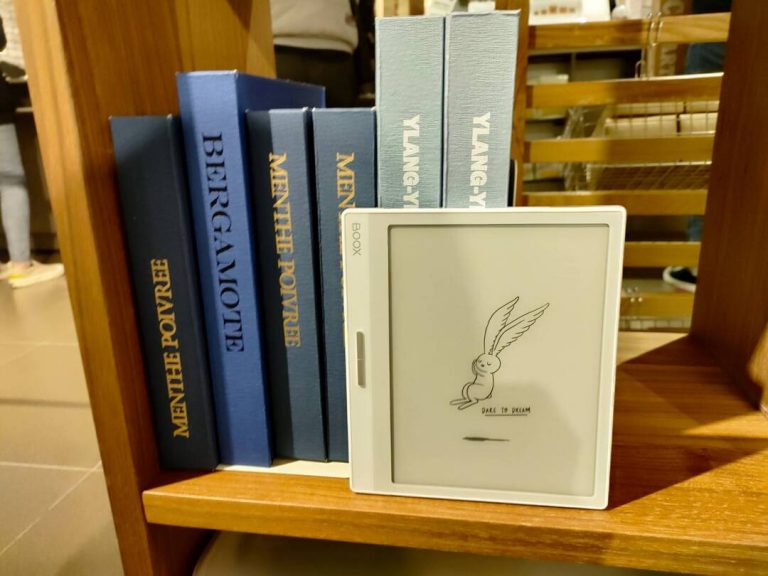
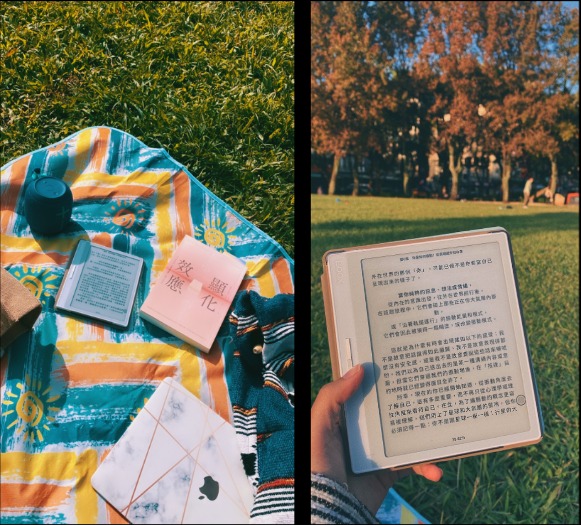
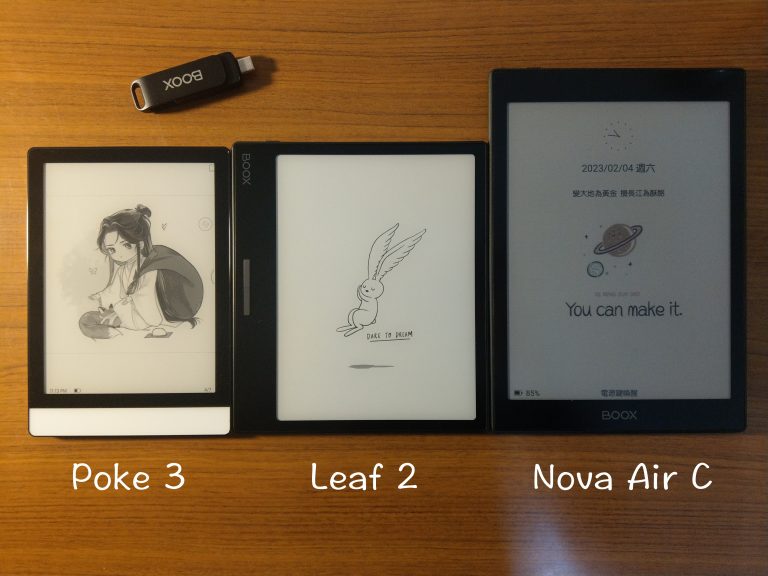
+ There are no comments
Add yours